Bài viết dưới đây hướng dẫn chi tiết cách sử dụng hàm CHOOSE kết hợp với SUM – tính tổng có điều kiện trong excel.
1. Chọn . chức năng
Mô tả: Hàm Choose là hàm tìm kiếm đơn giản và thường xuyên sử dụng trong excel.
Cú pháp: CHOOSE(index_num, value1, [value2]…).
Trong đó:
– index_num: Vị trí của dữ liệu trả về, ví dụ nếu index_num =1 => giá trị trả về là 1, index_num = 2 => giá trị trả về là giá trị 2. Giá trị index_num phải là số nguyên hoặc kết quả của công thức nhưng phải là số giá trị số nguyên. Giới hạn index_num từ 1 đến 29.
– value1: Giá trị trả về đầu tiên.
– value2: Giá trị trả về thứ hai.
Giá trị nằm trong khoảng từ 1 đến 29.
Chú ý: Nếu giá trị index_num không phải là số nguyên, lỗi #Value!
2. Tổng số . chức năng
Mô tả: Hàm Sum là hàm tính tổng trong excel.
Cú pháp: SUM(số 1, số 2,…).
Trong đó: số 1, số 2… là các giá trị cần tính tổng.
3. Ví dụ sử dụng hàm Choose kết hợp với hàm Sum. chức năng
Ví dụ với bảng dữ liệu sau, hãy tính tổng số tiền đã bán và tổng số mặt hàng đã bán bằng hàm Choose kết hợp với Sum.
– Tính tổng số tiền đã bán
Tại ô cần tính nhập công thức: =SUM(CHOOSE(2,D8:D14,F8:F14)).
Nhấn Enter -> tổng số tiền đã bán là:
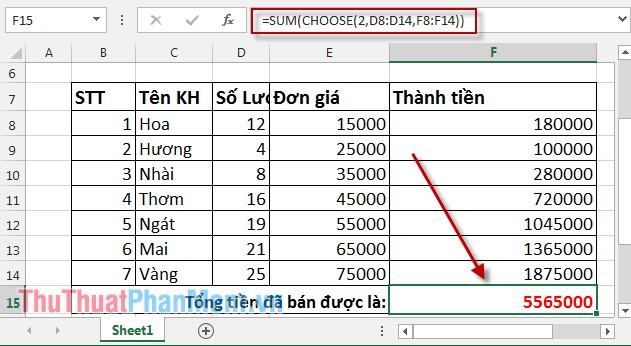
– Tính số lượng hàng đã bán
Sao chép công thức tính tổng để sửa giá trị index_num trong hàm Choose bằng 1: =SUM(CHOOSE(1,D8:D14,F8:F14)). Do giá trị của cột số lượng nằm ở vị trí số 1 trong các giá trị giá trị của hàm Choose nên Index_num=1.
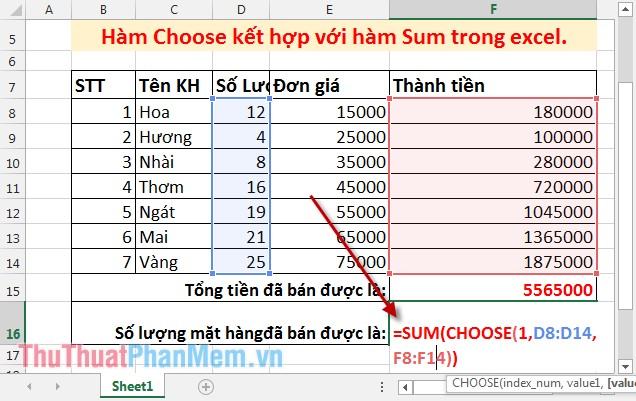
Nhấn Enter, kết quả là:
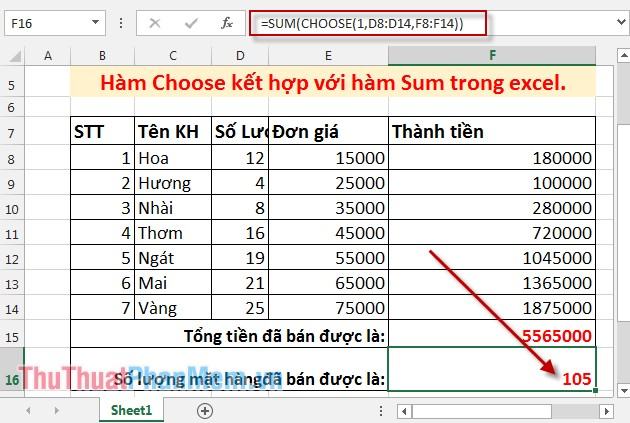
Như vậy, việc sử dụng hàm Choose sẽ giúp bạn tính tổng điều kiện đơn giản một cách nhanh nhất.
Chúc may mắn!
Bạn thấy bài viết Hàm CHOOSE kết hợp SUM – Tính tổng có điều kiện trong Excel có đáp ướng đươc vấn đề bạn tìm hiểu không?, nếu không hãy comment góp ý thêm về Hàm CHOOSE kết hợp SUM – Tính tổng có điều kiện trong Excel bên dưới để vietabinhdinh.edu.vn có thể thay đổi & cải thiện nội dung tốt hơn cho các bạn nhé! Cám ơn bạn đã ghé thăm Website: vietabinhdinh.edu.vn
Nhớ để nguồn bài viết này: Hàm CHOOSE kết hợp SUM – Tính tổng có điều kiện trong Excel của website vietabinhdinh.edu.vn
Chuyên mục: Hình Ảnh Đẹp
Tóp 10 Hàm CHOOSE kết hợp SUM – Tính tổng có điều kiện trong Excel
#Hàm #CHOOSE #kết #hợp #SUM #Tính #tổng #có #điều #kiện #trong #Excel
Video Hàm CHOOSE kết hợp SUM – Tính tổng có điều kiện trong Excel
Hình Ảnh Hàm CHOOSE kết hợp SUM – Tính tổng có điều kiện trong Excel
#Hàm #CHOOSE #kết #hợp #SUM #Tính #tổng #có #điều #kiện #trong #Excel
Tin tức Hàm CHOOSE kết hợp SUM – Tính tổng có điều kiện trong Excel
#Hàm #CHOOSE #kết #hợp #SUM #Tính #tổng #có #điều #kiện #trong #Excel
Review Hàm CHOOSE kết hợp SUM – Tính tổng có điều kiện trong Excel
#Hàm #CHOOSE #kết #hợp #SUM #Tính #tổng #có #điều #kiện #trong #Excel
Tham khảo Hàm CHOOSE kết hợp SUM – Tính tổng có điều kiện trong Excel
#Hàm #CHOOSE #kết #hợp #SUM #Tính #tổng #có #điều #kiện #trong #Excel
Mới nhất Hàm CHOOSE kết hợp SUM – Tính tổng có điều kiện trong Excel
#Hàm #CHOOSE #kết #hợp #SUM #Tính #tổng #có #điều #kiện #trong #Excel
Hướng dẫn Hàm CHOOSE kết hợp SUM – Tính tổng có điều kiện trong Excel
#Hàm #CHOOSE #kết #hợp #SUM #Tính #tổng #có #điều #kiện #trong #Excel